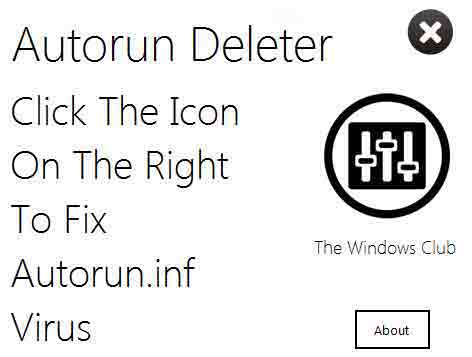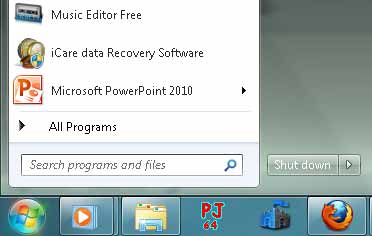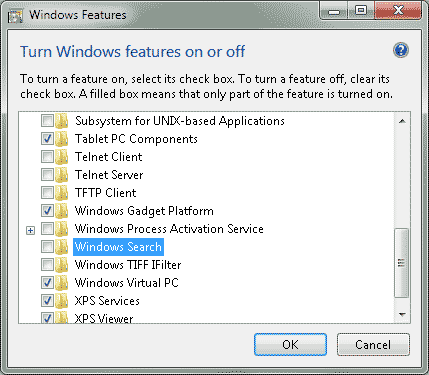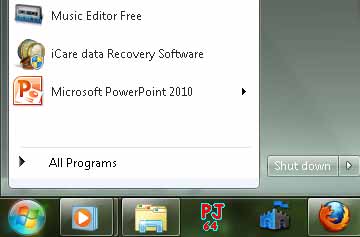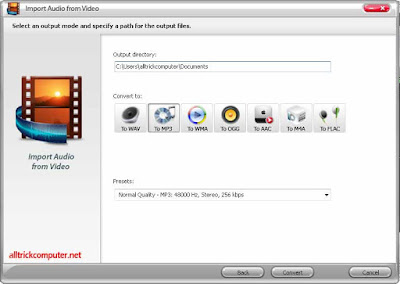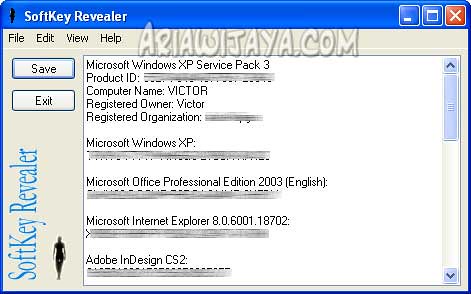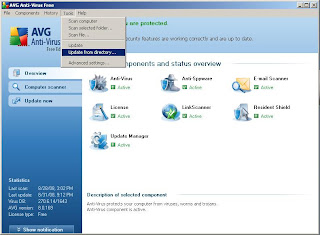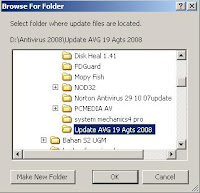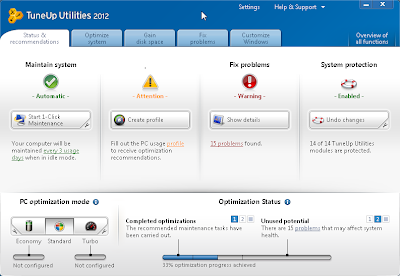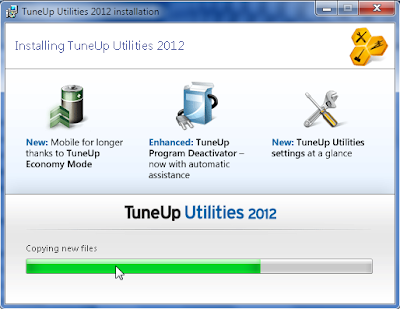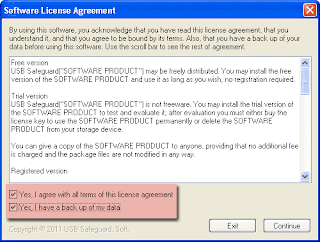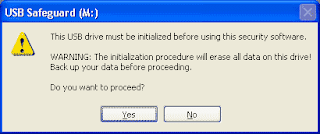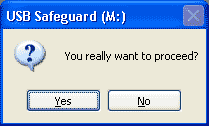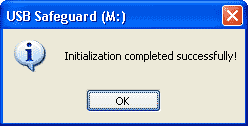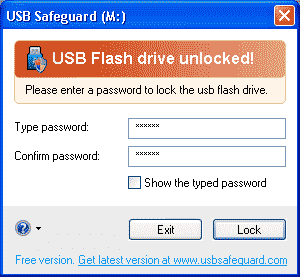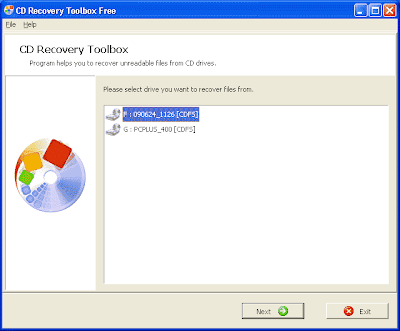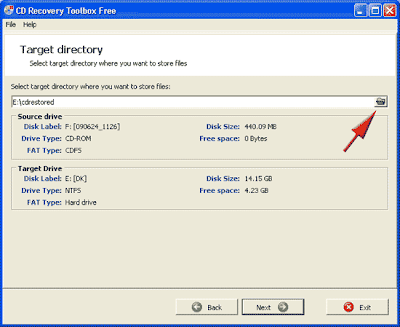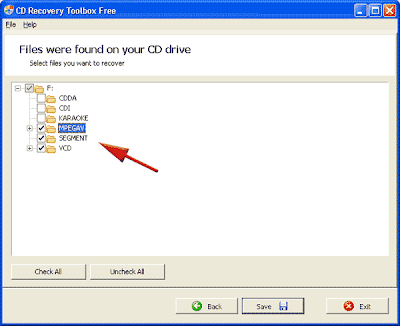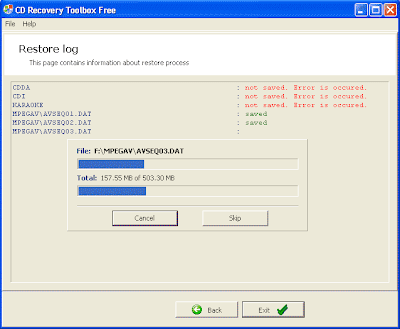Download dan Install virtual desktop Windows XP dan Windows 7 Gratis. Sahabat Setia Info Sinta, wah gi suntuk n mohon maaf jika tulisan posting agak ngeluyur,,,,,,,,,Software Virtual Desktop termasuk sebuah perangkat lunak/software gratis yang diedarkan oleh microsoft melalui situs resminya. Perangkat lunak /software Virtula Desktop ini dapat digunakan untuk mengatur aplikasi pada layar komputer pada hingga empat virtual desktop. Secara simultan anda dapat membaca email di satu desktop, browsing web pada desktop kedua, dan melakukan pekerjaan di perangkat lunak excel atau software lainnya pada desktop ketiga, serta bermain game di desktop keempat, Semuanya dapat dilakukan secara simultan pada masing-masing desktop tanpa khawatir adanya konflik software. Setelah mengkonfigurasi hotkeys untuk desktop switching, kita dapat membuat dan beralih desktop yang diinginkan dengan mengklik pada ikon tray untuk membuka preview desktop dan jendela peralihan, atau dengan menggunakan hotkeys. Virtual Desktop ini dapat berjalan dengan normal pada Windows XP maupun Windows 7.
Tidak seperti utility virtual desktop lain yang menerapkan desktop mereka dengan menampilkan jendela yang aktif pada desktop dan menyembunyikan sisanya, Sysinternals Desktops menggunakan objek desktop Windows untuk masing-masing desktop . Jendela aplikasi terikat ke objek desktop ketika mereka dibuat, sehingga Windows mempertahankan hubungan antara jendela dan desktop dan windows tahu mana yang akan ditampilkan bila anda mengaktifkan desktop. Hal tersebut membuat Sysinternals Desktops sangat ringan dan bebas dari bug yang terkadang pada software lain jendela aktif menjadi tidak konsisten dengan jendela terlihat pada preview virtual desktop.
Ketergantungan Desktops pada objek desktop Windows berarti bahwa ia tidak dapat memberikan beberapa fungsi lain dari utility virtual desktop, namun sebagai contoh, Windows tidak menyediakan cara untuk memindahkan jendela dari satu objek desktop untuk yang lain, dan karena proses Windows Explorer yang terpisah harus dijalankan pada setiap desktop untuk menyediakan taskbar dan start menu. Selanjutnya, tidak ada antar muka (interface) untuk menghapus objek desktop, sehingga Aplikasi Virtual Desktops tidak menyediakan cara untuk menutup desktop.
Cara yang disarankan untuk menonaktifkan aplikasi Virtual Desktops adalah dengan logoff windows.Atau menggunakan cara kedua yaitu menggunakan Windows Task manager. (klik kanan di Taskbar kemudian pilih Task Manager , selanjutnya di jendela windows taks manager sorot Desktop kemudian klik tombol End taskUntuk mengaktifkan virtual desktop, di windows Explorer double klik aplikasi Desktop
2. Secara otomatis akan muncul ikon virtual desktop di taskbar, klik icon virtual desktops tersebut selanjutnya klik salah satu jendela preview virtual desktop, buka browser internet
Selanjutnya klik pada jendela preview kedua, buka aplikasi kalkulator
Selanjutnya klik pada jendela ketiga buka aplikasi game
Anda bisa berpindah window secara simultan
Salahsatu kelemahan aplikasi di atas tidak ada tombol perintah untuk menutup aplikasi
Untuk menutup aplikasi Virtual Desktop , klik kanan di taskbar, pilih Desktop.exe
Klik tombol End Process
Jika ingin mengaktifkan Virtual Desktop secara otomatis saat membuka windows
Klik kanan icon virtual desktop yang ada di taskbar
Pilih Options
Centang Run automatically at Logon
Klik OK
Untuk mengunduh aplikasi di atas bisa gunakan link berikut
virtual desktopsekian artikel Download dan Install virtual desktop Windows XP dan Windows 7 Gratis semoga bermanfaat.